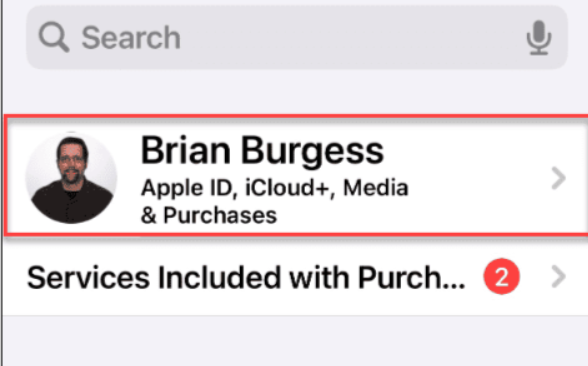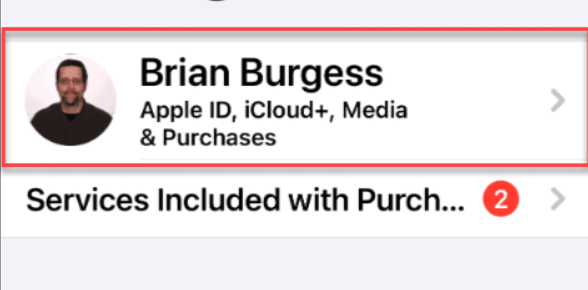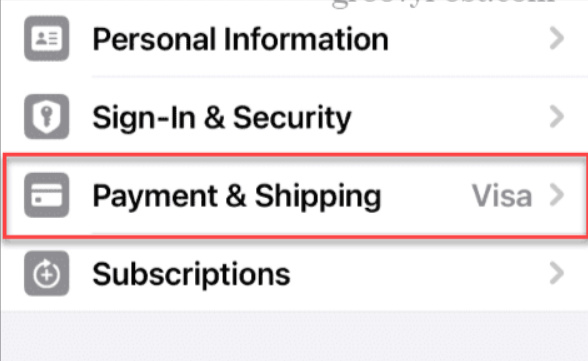Apple hesabınızın ödeme yöntemini nasıl değiştirirsiniz, aşağıda ki adımlar ile ilerleyebilirsiniz.
Apple hesabınızın ödeme yöntemini değiştirmek isteyeceğiniz bir zaman gelebilir. Örneğin, Apple hesabınızı ilk kurduğunuzda, yalnızca ara sıra bir uygulama satın alacağınızı düşünerek PayPal ile kurmuş olabilirsiniz.
Ancak şimdi Apple TV+, Disney+, Max, Paramount+ ve diğerleri gibi yayın hizmetleri de dahil olmak üzere çok daha fazlasını satın alıyoruz. Ayrıca Apple Music veya Spotify gibi uygulamalar, filmler, müzik ve müzik hizmetleri de satın alıyoruz.
Maliyetler artmaya başlar ve ülkenizde mevcut olan farklı bir kart veya hesabı kullanmanız gerekebilir. Ödeme yönteminizi değiştirmek veya yeni bir tane eklemek basit bir işlemdir. Bu kılavuzda, iPhone veya iPad’inizde yeni bir ödeme yöntemi ekleme, bunu varsayılan yapma ve eski yöntemi silme konusunda size yol göstereceğiz.
Apple Ödeme Yönteminizi Değiştirin
Çok sayıda aboneliğiniz varsa gerekirse varsayılan ödeme yönteminizi değiştirebilirsiniz. Ödeme yöntemini değiştirmenizin nedeni ne olursa olsun, iyi haber şu ki, bu karmaşık bir iş değil. Birkaç dokunuşla bunu doğrudan iPhone veya iPad’inizden yapabilirsiniz.
Apple Yönteminizi iPhone’dan Nasıl Değiştirirsiniz?
- iPhone veya iPad’inizde Ayarlar uygulamasını başlatın.
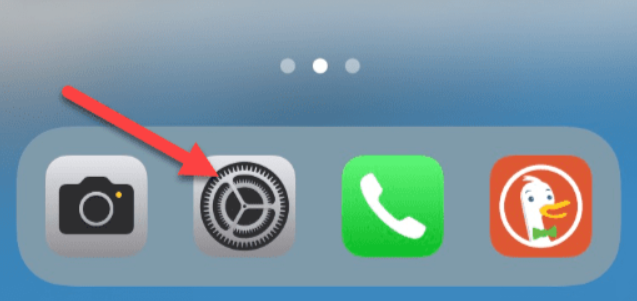
Apple Hesabınızın Ödeme Yöntemini Nasıl Değiştirirsiniz
- Ekranın üst kısmındaki Apple profil adınıza dokunun.
- Bir sonraki ekrandaki menüden Ödeme & Kargo seçeneğini seçin.
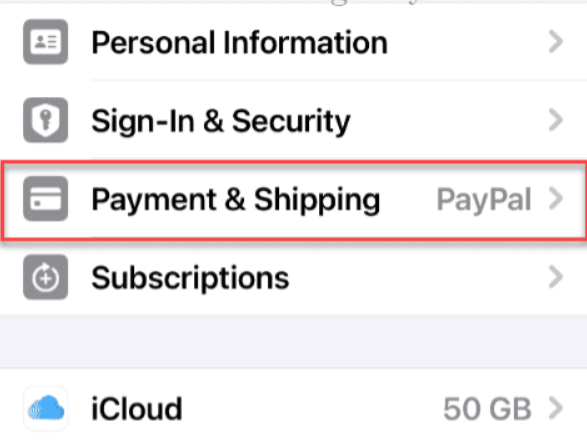
- iPhone’unuz Face ID , Touch ID veya parolanızla kimlik doğrulamanızı gerektirecektir.
- Ödeme Yöntemleri bölümünün altında Ödeme Yöntemi Ekle seçeneğine dokunun.
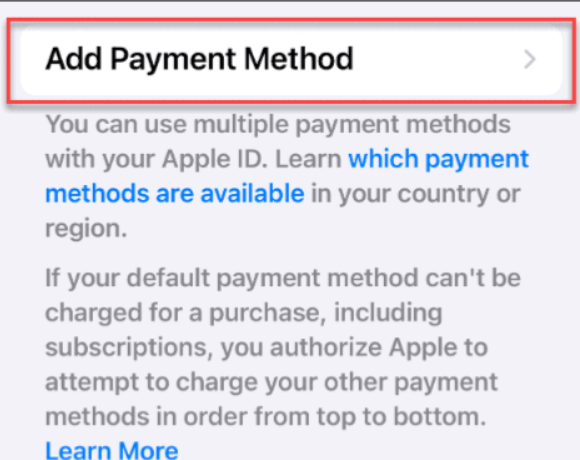
Apple Hesabınızın Ödeme Yöntemini Nasıl Değiştirirsiniz
- Bölgenizde mevcut olan ödeme seçenekleri görüntülenecektir.
- Örneğimizde PayPal kullanılıyor ve biz onu kredi veya banka kartına dönüştürüyoruz. Mevcut ödeme seçeneğinin işaretini kaldırın ve yenisini seçin.
- Ödeme ayrıntılarınızı yazın ve ekranın sağ üst köşesindeki Bitti’ye dokunun.
- Alternatif olarak, Numara alanındaki kamera simgesine dokunabilir ve ayrıntıları doldurmak için kartınızın fotoğrafını çekebilirsiniz. Karttaki üç haneli güvenlik kodunu yine de girmeniz gerekeceğini unutmayın.
- Kartınızı veya diğer ödeme bilgilerinizi girdikten sonra değişikliği onaylamak için Apple ID şifrenizi girmelisiniz.
Bu kadar! Yeni kartınız iPhone’unuzun Ödeme Yöntemleri bölümünde gösterilecektir.
Eski Apple Hesabı Ödeme Yöntemini Kaldır
Artık abonelikler ve diğer satın alma işlemleri için yeni ödeme yönteminiz girildiğine göre eskisini kaldırmak isteyebilirsiniz. Neyse ki bu seçenek birkaç dokunuş ötede.
Eski Ödeme Yöntemini Kaldırmak İçin
iPhone veya iPad’inizde Ayarlar’ı açın.
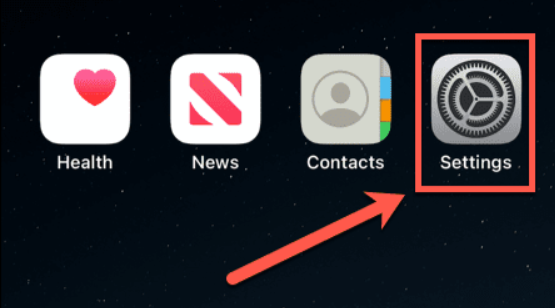
Apple Hesabınızın Ödeme Yöntemini Nasıl Değiştirirsiniz
Ekranın üst kısmından profil adınızı seçin.
Listeden Ödeme ve Gönderim seçeneğini seçin.
iPhone’unuz kimliğinizi doğrulamak için Face ID’yi kullanacaktır.
Sağ üst köşedeki Ödeme Yöntemleri bölümünün üzerindeki Düzenle düğmesini seçin.
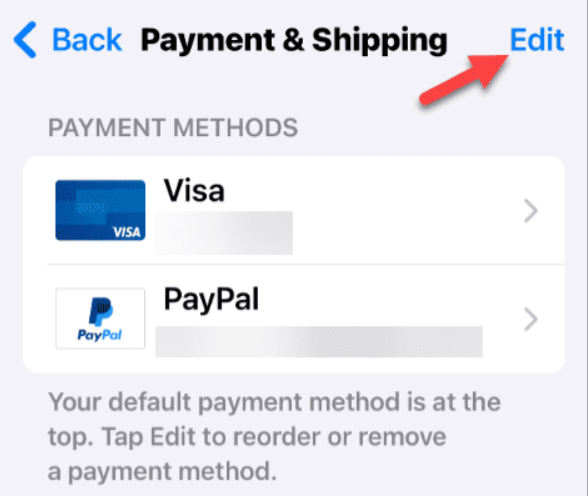
Apple Hesabınızın Ödeme Yöntemini Nasıl Değiştirirsiniz
Artık ödeme yöntemlerinizin bir parçası olmak istemediğiniz eski ödemenin yanındaki kırmızı düğmeye dokunun; örneğimizde PayPal’dan kurtuluyoruz.
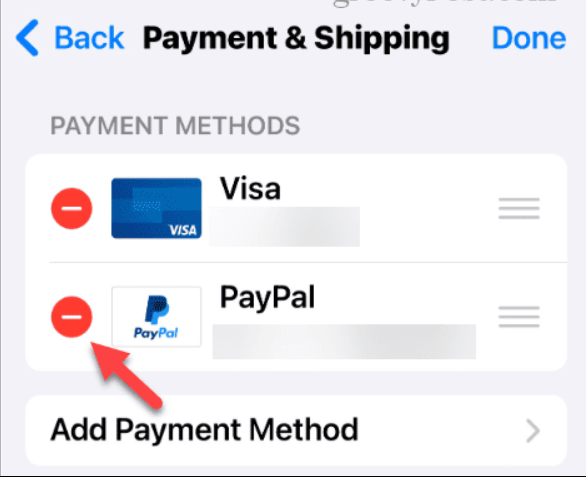
Apple Hesabınızın Ödeme Yöntemini Nasıl Değiştirirsiniz
Doğrulama ekranı göründüğünde Kaldır düğmesine dokunun.
Ödeme yöntemini kaldırmak için Apple Kimliği parolanızı yazın.
Hepsi bu kadar. Kaldırdığınız ödeme yöntemi Apple hesabınızdan silinecek ve şirket, girdiğiniz yeni yöntemi kullanacaktır.